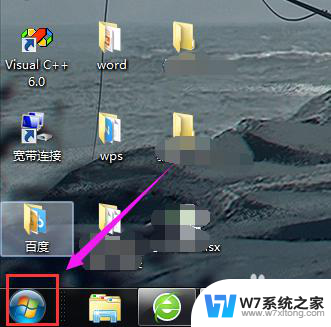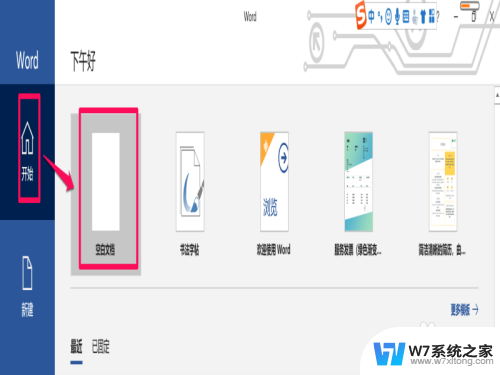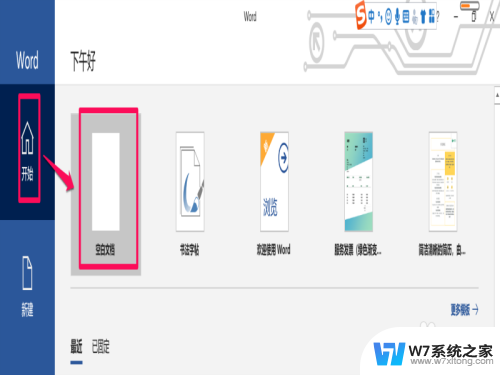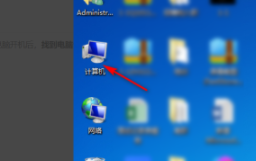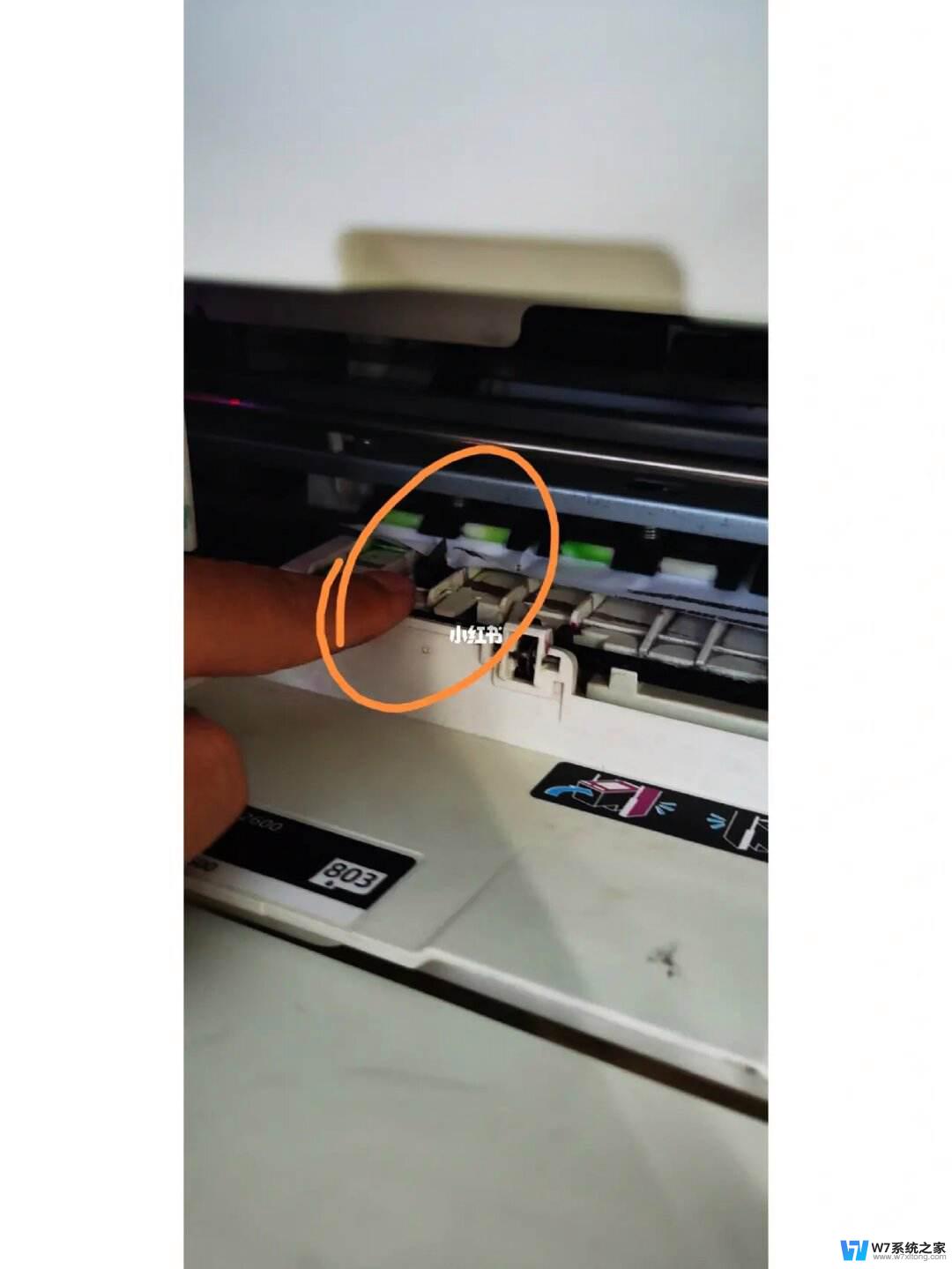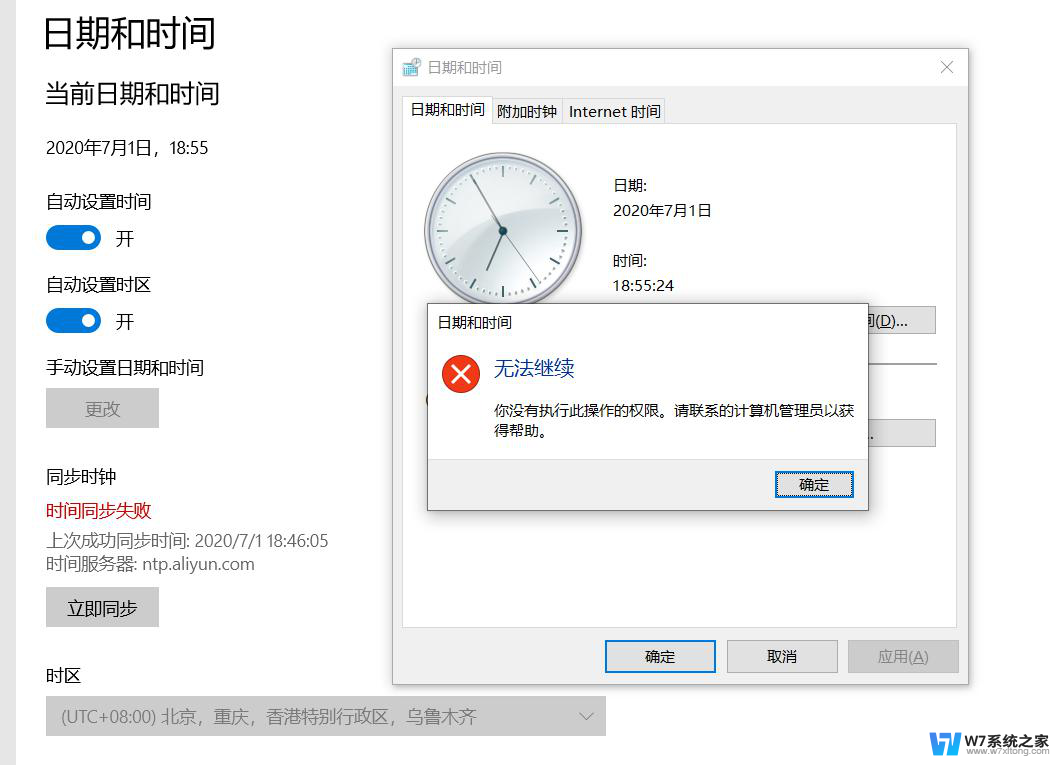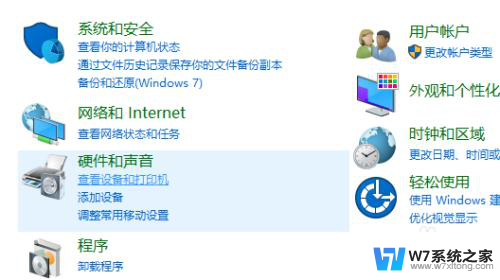惠普打印机怎么校准打印头 HP Smart 清洁和校准打印头的技巧
惠普打印机作为家庭和办公室常用的打印设备,经常需要进行打印头的校准和清洁,HP Smart 应用程序提供了一些简单而有效的方法来帮助用户完成这些操作。通过使用HP Smart 应用程序,用户可以轻松地清洁打印头,使其保持清洁状态,从而获得更清晰、更准确的打印效果。HP Smart 应用程序还提供了校准打印头的功能,帮助用户调整打印头的位置和对齐,确保打印效果更加精准。通过掌握这些技巧,用户可以更好地维护打印机,延长其使用寿命,同时获得更加优质的打印体验。
步骤如下:
1.首先点击“开始”,找到“设置”,或者直接搜索”设置“
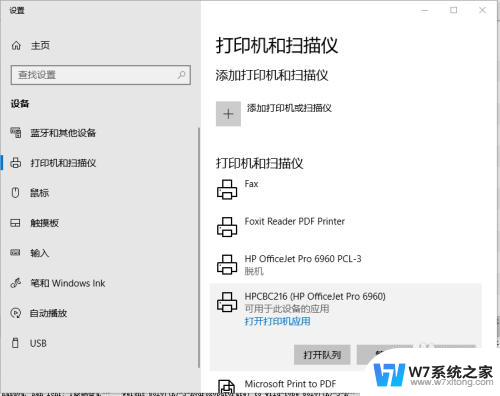
2.找到自己的打印机,然后点开”打开打印机应用“。则可出现HP Smart的界面。上面有目前打印机的各种状态参数。
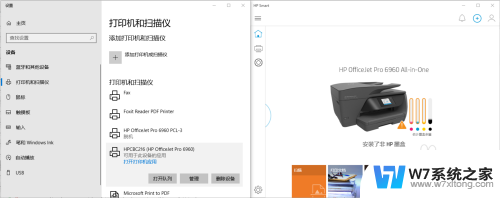
3.点击下方的”打印机设置“功能
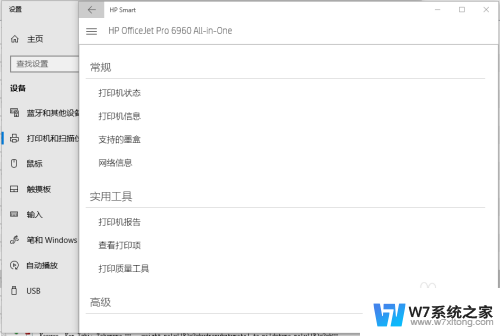
4.选中”打印质量工具“,则会出现两个功能选项”校准打印头“以及”清洁打印头“。选中其中的一个功能即可。比如”清洁打印头“。
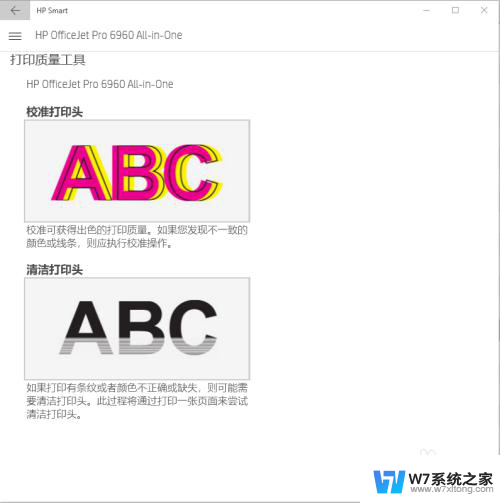
5.则会自动出现下面的显示。
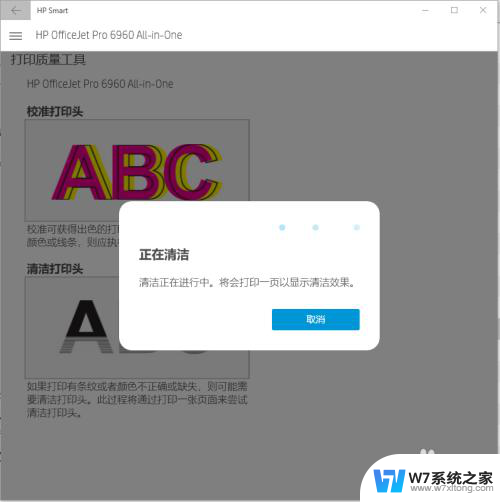
6.如果打印质量良好,则不需要清洁。但是如果打印不好,如下图所示,则需要继续点击,选择”二级清洁“,甚至”三级清洁“,知道打印出来的质量完美为止。
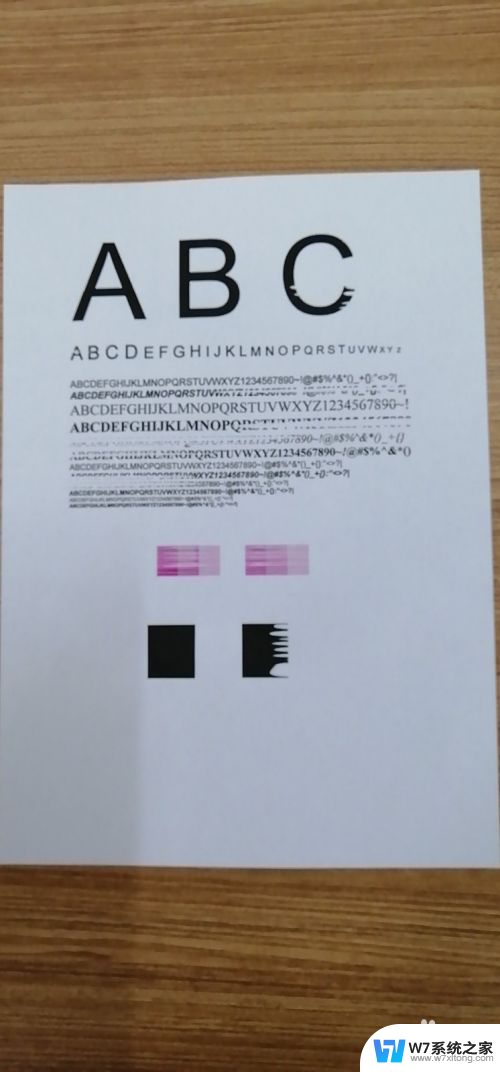
以上是关于如何校准惠普打印机打印头的全部内容,如果还有不清楚的用户,可以参考小编的步骤进行操作,希望对大家有所帮助。